Belge Yerleştirme
Bu bölüm belgelerin cihaza nasıl yerleştirileceğini açıklar.
Yerleştirilebilir Belgeler Hakkında
Bir Belgenin Nereye Yerleştirileceği Hakkında
Kopyalamak, taramak veya faks çekmek için belgeyi ODB içine veya belge camına yerleştirin.
-
ADF
|
Taranabilir boyut |
A3, A4 |
|---|---|
|
Kağıt kapasitesi |
100 sayfa (80 gr/m2) veya maksimum 10 cm (4 inç) yükseklik |
|
Kağıt ağırlığı |
60 ila 120 gr/m2 (16 - 32 lb) |
-
Belge camı
|
Taranabilir boyut |
A3, A4 |
|---|---|
|
Belge kalınlığı |
Maks. 20 mm |
Kısa not
Dupleks tarama A5  , A6, B5
, A6, B5  ve Statement
ve Statement  için mevcut değildir.
için mevcut değildir.
Not
Üzerinde yapıştırıcı, mürekkep veya düzeltme sıvısı kullanılan belgeleri yerleştirmeden önce tamamen kuruduğundan emin olun.
Yerleştirilemeyen Belgeler Hakkında
Aşağıdaki belgeleri ODB üzerine yükleyemezsiniz. Yerine belge camını kullanın.
-
Delikli veya yırtık belgeler
-
Katlanmış veya hasar görmüş belgeler
-
Kıvrılmış veya katlanmış satır bulunan belgeler veya katlanmış belgeler
-
Islanmış belgeler
-
Elektriklenme yüzünden birbirine yapışmış belgeler
-
Karbon arkalı belgeler
-
Bez, metal sayfalar veya OHP filmler
-
Zımbalanmış, klipslenmiş, etiketlenmiş veya bantlanmış belgeler
-
Birbirine yapıştırılmış belgeler
-
Kuşe kağıdı
-
Kaplanmış belgeler
-
Kurumamış düzeltme sıvısı, mürekkep bulunan belgeler
Belge camının zarar görmemesi için aşağıdakileri aklınızda tutun.
-
Kalın bir belgeyi kopyalarken belge camına bastırmayın.
-
Sert belgeleri nazikçe yerleştirin.
-
Sivri çıkıntıları olan bir belge yerleştirmeyin.
Kopyalandığında Taranabilir Kısım Hakkında
Standart kağıdın 2mm içinde olan yazılar veya resimler kopyalama fonksiyonu ile taranamaz.
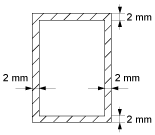
Belge Yönünü Gösteren Semboller
-
 Bu simge, belgenin, makinenin ön kısmından bakıldığında dikey yönde yerleştirildiğini belirtir.
Bu simge, belgenin, makinenin ön kısmından bakıldığında dikey yönde yerleştirildiğini belirtir.ADF durumunda, belgeyi uzun kenarı ilk önce yerleştirilecek biçimde koyun.
-
 Bu simge, belgenin, makinenin ön kısmından bakıldığında yatay yönde yerleştirildiğini belirtir.
Bu simge, belgenin, makinenin ön kısmından bakıldığında yatay yönde yerleştirildiğini belirtir.ADF durumunda, belgeyi kısa kenarı ilk önce yerleştirilecek biçimde koyun.
-
ADF'ye bir A4
 belge yerleştirirken
belge yerleştirirken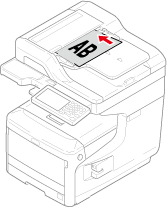
-
ADF'ye bir A4
 belge yerleştirirken
belge yerleştirirken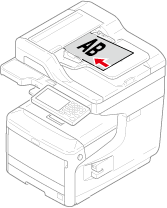
ADF'ye yerleştirme
-
ODB içine yüzü yukarı gelecek şekilde bir belge yerleştirin.
[Direction (Yön)] [Top Edge on Top (Üst Kenar Üstte)] olarak ayarlanmışsa, belgeyi öncelikle sol kenarı ADF'ye çekilecek biçimde yerleştirin.
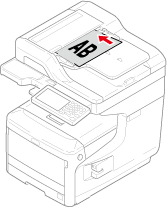
[Direction (Yön)] [Top Edge on Left (Üst Kenar Solda)] olarak ayarlanmışsa, belgeyi öncelikle üst kenarı ADF'ye çekilecek biçimde yerleştirin.

-
Belge kılavuzunu belge genişliğine göre hizalayın.
Not
-
ADF belge besleyici sorunları sıklıkla oluşuyorsa, yerleştireceğiniz belge sayısını azaltın.
-
Maks. 100 yaprak (80 gr/m2) ve 10 mm yükseklikte olan belgeler boyutlarına bakılmaksızın yüklenebilirler.
-
Kıvrılmış belgelerde, belge kılavuzlarının belge genişliğine uygun olduğunu teyit edin.
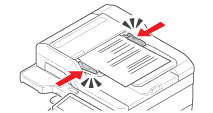
Kısa not
Makine aşağıdaki belge boyutlarını otomatik olarak algılar.
Seri
Algılanabilir boyutlar
AB
A3, A4
 , A4
, A4  , A5
, A5  , A5
, A5  , A6
, A6  , B4, B5
, B4, B5  , B5
, B5  , Folio
, FolioLetter
Tabloid, Letter
 , Letter
, Letter  , Legal14, Executive
, Legal14, Executive  , Statement
, Statement 
* Letter serisinde Legal14 tespit edilmişse, [Device Settings (Aygıt Ayarları)] > [Admin Setup (Yönetici Ayarı)] > [Scanner Setup (Tarayıcı Ayarı)] > [Default Settings (Varsayılan Ayarlar)] > [Auto detect Scan Size (Tarama Boyutunu Otomatik Algıla)] > [Legal Size (Legal Boyutu)] ile belirtilen Legal13, Legal13.5 ve Legal14 arasındaki değer Tarama Boyutu olarak ayarlanır.
-
Makine, belge boyutunu otomatik algılamazsa elle ayarlayın.
Belge boyutunu elle ayarlama
Tarama Boyutunu Değiştirme (Tarama Boyutu)
-
Belge Camı Üzerine Yerleştirme
-
Belge cam kapağını açın.
-
Belge camı üzerine bir belgeyi yüzü aşağı bakacak şekilde yerleştirin.
Eğer belgeniz dikeyse, üst kenarını camın sol üst köşesine hizalayın.

Eğer belgeniz yataysa, sağ kenarını camın sol üst köşesine hizalayın.

Not
Belge camı üzerine kuvvetlice bastırmayın.
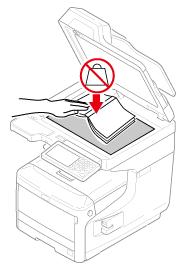
-
Belge cam kapağını nazikçe kapayın.
[Yön] ayarını belgenin yönüne göre (dikey veya yatay) önceden ayarlamanız gerekmektedir.
[Yön] ayarı hakkında
Kısa not
Makine aşağıdaki belge boyutlarını otomatik olarak algılar.
Seri
Algılanabilir boyutlar
AB
A3, A4
 , A4
, A4  , A5
, A5  , A5
, A5  , A6
, A6  , B4, B5
, B4, B5  , B5
, B5  , Folio
, FolioLetter
Tabloid, Letter
 , Letter
, Letter  , Legal14, Executive
, Legal14, Executive  , Statement
, Statement 
* Letter serisinde Legal14 tespit edilmişse, [Device Settings (Aygıt Ayarları)] > [Admin Setup (Yönetici Ayarı)] > [Scanner Setup (Tarayıcı Ayarı)] > [Default Settings (Varsayılan Ayarlar)] > [Auto detect Scan Size (Tarama Boyutunu Otomatik Algıla)] > [Legal Size (Legal Boyutu)] ile belirtilen Legal13, Legal13.5 ve Legal14 arasındaki değer Tarama Boyutu olarak ayarlanır.
-
Makine, belge boyutunu otomatik algılamazsa elle ayarlayın.
Belge boyutunu elle ayarlama
Tarama Boyutunu Değiştirme (Tarama Boyutu)
Not
-
Belge, belge camına yerleştirildiğinde, belge camı kapağı kapatıldıktan sonra belge boyutu algılanır. Belge camı kapağının kapatıldığından emin olun.
-
1,5 mm'den kalın belgeler için, belge boyutu algılanamayabilir.
-

